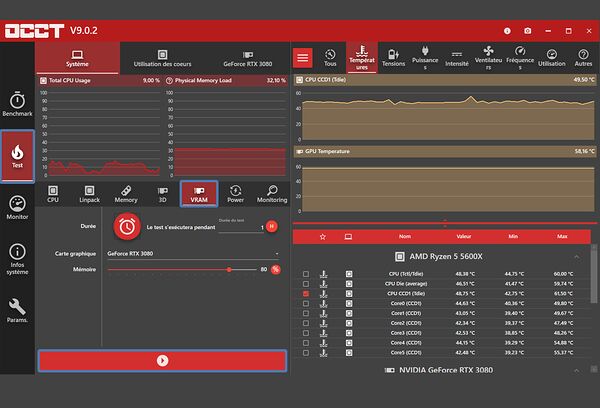Vérification des branchements écran / carte graphique
Cela peut paraitre basique, mais un écran défecvtueux, branché sur le mauvais connecteur, ou un câble vidéo défectueux peuvent expliquer beaucoup de dysfonctionnements.
- Vérifie que l'écran est bien branché sur ta carte graphique et non pas la carte mère.


- Teste un autre écran (ta TV par exemple)
- Teste avec un autre câble / autre type de câble (HDMi, DisplayPort, DVI)
Si tu n'as toujours pas d'affichage correct à ce stade, il ne s'agit pas a priori d'un souci de câblage ou d'écran.
Mise à jour / installation des pilotes graphiques
Avant toute remise en question des composants, il faut t'assurer que la dernière version à jour des bons pilotes graphiques est bien installée !
C'est simple, rends toi sur le site Nvidia ou sur le site AMD selon ton modèle de puce graphique, puis télécharge la dernière version disponible (ne prends pas une verison beta) et installe tes drivers.
Si tu as déjà une version du pilote installée, dont tu doutes du bon fonctionnement, nous te conseillons vivement de faire une désinstallation complète avec DDU : Display Driver Uninstaller.
L'intérêt du logiciel est qu'il ne subsistera rien du précédent pilote, qui sera complètement effacé du système, qui retrouve ses fonctions initiales.
Tu peux ensuite refaire l'installation proprement, avec le dernier pilote à jour, correctement téléchargé sur le site du constructeur de la puce graphique.
Contrôle des températures
MSI Afterburner, logiciel de monitoring de carte graphique, te permet de vérifier la température de ton processeur graphique.
Il n'est pas anormal de voir une carte graphique fonctionner jusqu'à 90°C en pleine utilisation, donc ne t'alarme surtout pas dans un tel cas.Si cependant tu constates de telles températures en idle (au repos) ou des températures plus élevées, corrélées à la survenue des bugs, il y a fort à parier qu'une surchauffe en soit la cause.
Dans ce cas, nettoie bien la carte graphique, débarasse la de toute poussière au niveau des ventilateurs et assure toi que ton boitier est propre et bien aéré.
Si rien n'y fait, nous pouvons organiser un retour SAV si ta carte est sous garantie.
Vérification de l'assemblage et du port PCIe
Si le pilote n'est pas en cause et si tu ne constates pas de températures anormales, nous pouvons vérifier le matériel.
Les artefacts par exemple sont fréquemment observés quand une carte graphique est mal enfoncée dans le slot PCI express de la carte mère. Commence donc par vérifier son installation. N'hésite pas à complètement retirer la carte graphique de son emplacement (attention de bien déclipser le loquet de vérouillage), nettoyer la fiche avec un chiffon sec, puis la replacer. Tu peux tester la carte graphique sur différents ports PCIe si tu en as plusieurs.


Profites-en pour t'assurer que l'alimention est bien branchée sur la carte graphique, là aussi connecteur bien enfoncé dans le logement prévu.


Tu peux à nouveau tester ta machine et observer son fonctionnement.
Si tu ne constates pas d'amélioration, teste ta carte graphique sur une autre port PCIe disponible de ta carte mère, si elle en dispose.
Si tu n'as plus de bugs, ta CM a un port PCIe défectueux. Contacte nous pour organiser son SAV si elle est sous garantie.
Si tu ne constates pas d'amélioration, fais un test croisé avec une autre carte graphique si tu as une acienne référence dans les tiroirs
Un test logiciel ?
Nous l'avons vu, les bugs graphiques peuvent être provoqués par une surchauffe de ta puce graphique, mais aussi par des instabilités / erreurs du GPU ou de la VRAM.
Pour confirmer ces phénomènes, tu peux effectuer un stress test de ta carte graphique avec OCCT :
- Test 3D - Stress test de la carte graphique lors de chargements d'effets 3D avec détections d’erreurs.
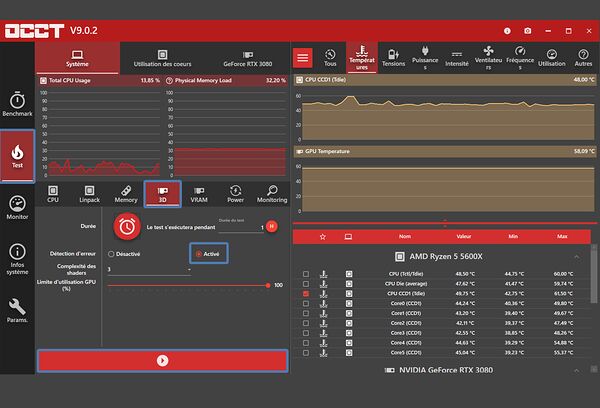
- VRAM - Test de la mémoire de ta carte graphique. Signalera toute erreur trouvée.